Si tiene problemas con Windows Defender (“seguridad de Windows”), puede ser útil reinstalar esta protección.
Algunos usuarios experimentan problemas al iniciar Windows Defender, por ejemplo, después de desinstalar el software antivirus. También se informan problemas con demasiada frecuencia con uno Mensaje de error del enlace del defensor de Windows.
Para resolver problemas con Windows Defender, puede reinstalar Windows Defender. Aunque Windows Defender es una parte estándar de Windows 11 y Windows 10 no puedes reinstalar esta protección a través de la configuración.
Si tu Defensor de Windows Para reinstalar debes usar PowerShell. Este es un lenguaje de secuencias de comandos que restaura ciertas funciones en Windows en segundo plano, incluida la función de defensa de Windows.
Reinstale Windows Defender en Windows 11 o Windows 10
Para reinstalar Windows Defender necesita: derechos de administrador requeridos en Windows. Asegúrate de haber iniciado sesión con uno cuenta de administrador.
Haga clic derecho en el botón Inicio. Haga clic en "Terminal de Windows (administrador)”o “PowerShell (admin)” en el menú.
nosotros iremos primero Establezca PowerShell en una política para que se puedan ejecutar todos los scripts. Esto evita que el código necesario para reinstalar Windows Defender no se puede ejecutar.
En la ventana de PowerShell, copie y pegue el siguiente código:
Set-ExecutionPolicy Unrestricted
Luego copie y pegue el siguiente código:
Get-AppXPackage -AllUsers | Foreach {Add-AppxPackage -DisableDevelopmentMode -Register "$($_.InstallLocation)\AppXManifest.xml"}
Ahora verá texto azul con líneas de código ejecutándose. A veces verá un mensaje de error rojo entre el texto "Add-AppxPackage: Error en la implementación con HRESULT: 0x80073D02. El paquete no se pudo instalar porque los recursos no estaban disponibles".
Los cambios a realizar están actualmente en uso.';
Esto no es ningún problema. Esto significa que los paquetes que se están instalando ya están en uso. El código continúa normalmente, esperando a que se complete el proceso.
Una vez ejecutado el código, restablezca la política tal como estaba. Copie y pegue el siguiente código:
Set-ExecutionPolicy Default
Ahora abre Windows Defender nuevamente. Verá que Windows Defender (“Seguridad de Windows”) se ha reinstalado correctamente.
espero que esto te ayude. ¡Gracias por leer!
Lea también:

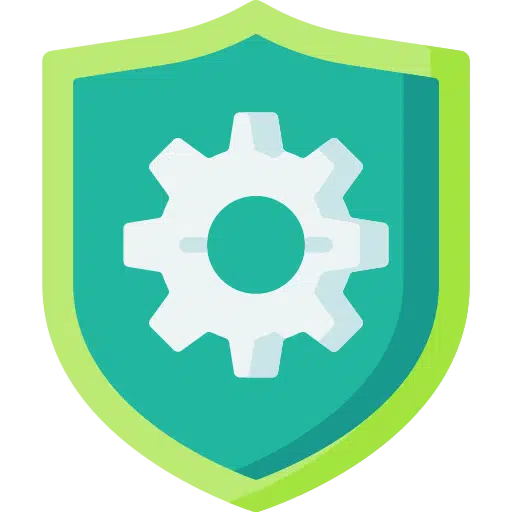
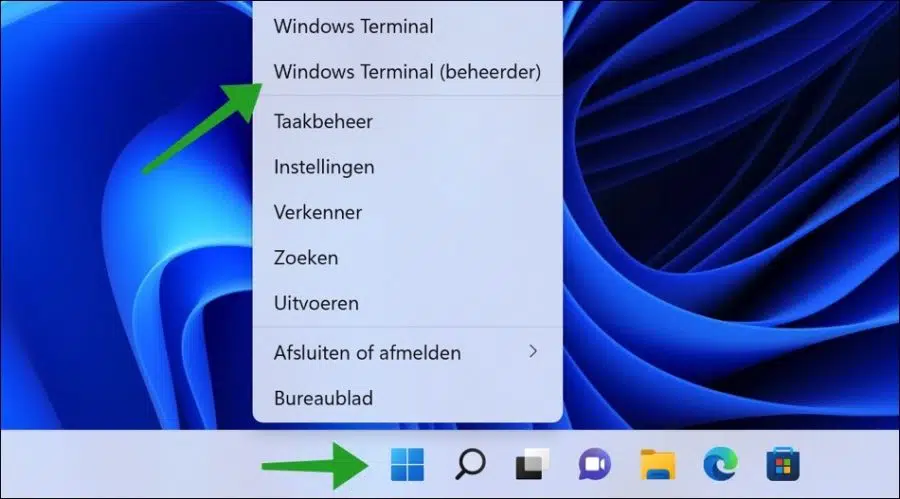
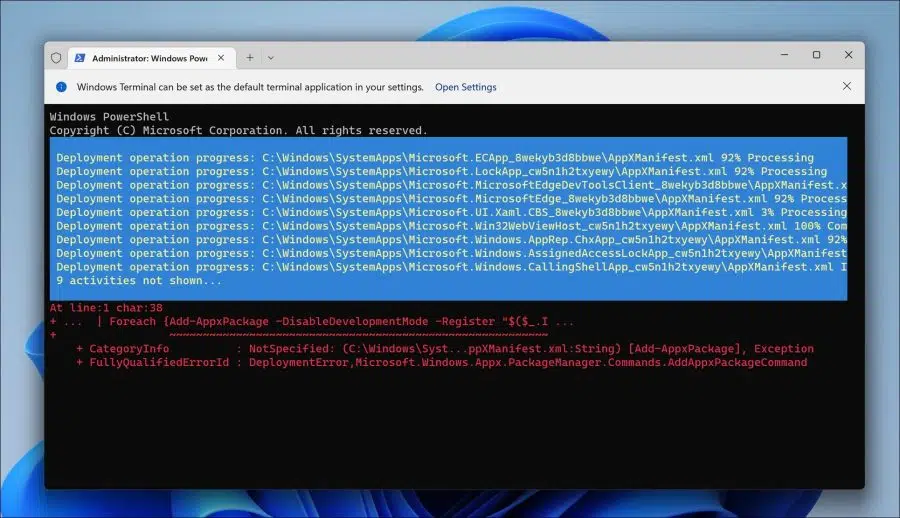
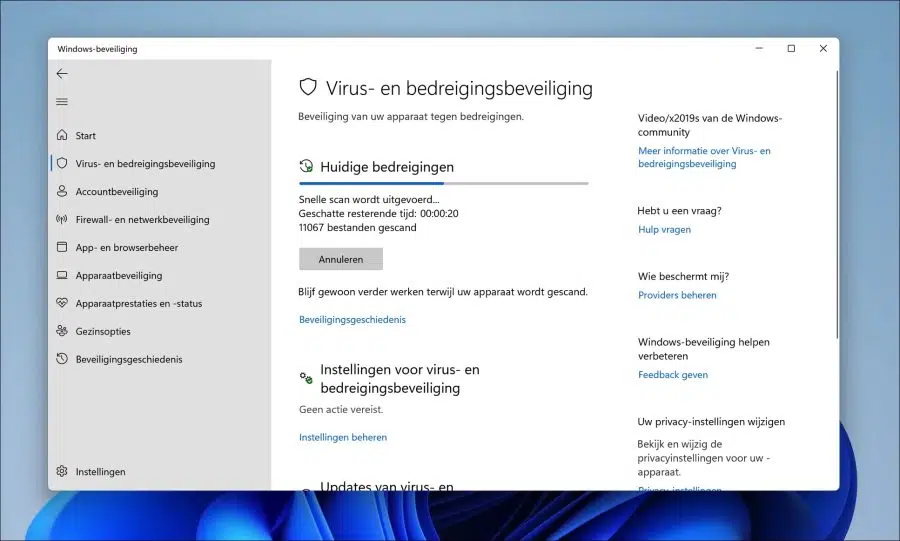
Hola, he implementado tu consejo, pero sigo teniendo el problema de que en la pantalla de seguridad de Windows veo una pantalla completamente blanca y a la izquierda solo las <- las 3 franjas horizontales y el inicio de la casa.
de lo contrario la pantalla es completamente blanca
¿Qué puedo hacer ahora para solucionar este problema?
También intenté instalar un escáner de virus externo (sin avast) para realizar pruebas, pero también aparece un mensaje de error, así que ya no lo sé.
Hola, puedes restablecer la "Seguridad de Windows".
Busque "seguridad de Windows" en la barra de tareas. Haga clic derecho en el resultado. En el menú, haga clic en "Configuración de la aplicación". Luego haga clic en "Restablecer". Ahora reinicie su computadora.
Ahora compruebe si la seguridad de Windows funciona correctamente.
Buena suerte!
Stefan, lamentablemente esto no ha tenido ningún efecto. Mantengo esa página en blanco y no puedo hacer nada más con ella.
Hola, sospecho por tus publicaciones anteriores que hay otros problemas. Indicas que Avast también dio un mensaje de error durante la instalación, yo lo que haría es resetear Windows 10 conservando los archivos:
https://support.microsoft.com/nl-nl/windows/geef-uw-pc-een-nieuwe-start-0ef73740-b927-549b-b7c9-e6f2b48d275e#ID0EBD=Windows_10
Buena suerte!
¡Después de reinstalar Windows Defender, funciona nuevamente!
Gracias
Wim
Me alegra que haya funcionado. ¡Gracias por su respuesta! 🙂
¿Microsoft Defender se inicia todas las mañanas y tengo que ejecutar el análisis rápido?
He intentado todo, pero siempre tengo que volver a hacer el escaneo rápido.
¿¿¿Qué se puede hacer con esto???
VB gracias
Wim
Hola, esto podría deberse a aplicaciones instaladas en tu computadora que activan un análisis. CCleaner es conocido por esto. También puede comprobar si se ha configurado un análisis programado:
https://support.microsoft.com/nl-nl/topic/een-scan-in-microsoft-defender-antivirus-plannen-54b64e9c-880a-c6b6-2416-0eb330ed5d2d
Buena suerte!